
Comment faire une mise à niveau d'un ordinateur vous-même?
Plusieurs conseils sur l'ordinateur de mise à niveau et augmentent sa productivité.
La navigation
- Qu'est-ce qu'une mise à niveau de l'ordinateur?
- Comment faire une mise à niveau d'un ordinateur vous-même?
- RAM accru
- Comment choisir et installer correctement la RAM dans l'ordinateur?
- Installation ou remplacement du disque dur
- Remplacement de l'adaptateur vidéo / carte vidéo
- Installation d'un processeur plus puissant
- Mise à jour du pilote et installez un nouveau système d'exploitation
- Nettoyage d'un ordinateur de la saleté et d'installer un refroidissement supplémentaire
- Vidéo: Où commencer la mise à niveau de l'ordinateur?
Les technologies informatiques se développent aujourd'hui avec une vitesse incroyable et des propriétaires d'ordinateurs personnels anciens achetés il y a plusieurs années, ils commencent à noter que leurs "voitures" ont beaucoup moins de productivité dans de nouveaux jeux et programmes que les ordinateurs plus récents de leurs amis.
Bien entendu, la majorité survient immédiatement au désir d'aller au magasin et d'acheter une unité système ou un ordinateur portable avec un "matériel" plus récent et puissant afin de suivre leurs connaissances. Cependant, un nouveau PC qui répond aux exigences de l'utilisateur n'est pas pour que tout le monde soit poche. Dans ce cas, pour améliorer les performances de l'ordinateur, vous pouvez produire de manière indépendante sa mise à niveau et, en même temps, économisez une somme importante.
Dans notre article, vous apprendrez ce qu'est une mise à niveau de l'ordinateur et comment le faire vous-même.
IMPORTANT: Cet article n'est pas une guidage détaillée sur le remplacement des composants de l'ordinateur et est exclusivement familiarisé. Voici une information générale sur ce qui contribuera à augmenter la performance de votre ordinateur. Si vous n'avez pas d'expérience dans l'assemblage des ordinateurs, nous vous recommandons vivement de ne pas essayer de remplacer vous-même les composants, mais demandez de l'aide d'un spécialiste.

Qu'est-ce qu'une mise à niveau de l'ordinateur?
- Mot " améliorer"Vient du mot anglais" améliorer."Ce qui peut être littéralement traduit comme" modernisation" Cela implique une amélioration des caractéristiques de l'ordinateur en mettant à jour son logiciel (système d'exploitation, pilotes, etc.) et en remplaçant les composants pour plus puissants.
- Cette méthode vous permet non seulement d'augmenter les performances de l'ordinateur à plusieurs reprises, mais cela coûtera à l'utilisateur beaucoup moins cher que d'acheter un nouveau PC, le tout est que lorsque la mise à niveau ne peut être remplacée que par des parties individuelles du PC, en laissant ces qui sont toujours assez bons "tirant" de nouveaux logiciels et jeux. Lors de l'achat d'une nouvelle unité système, l'utilisateur donne de l'argent pour tous les composants au prix de rebond et, en outre, il est en trop payant pour l'assemblage.
Comment faire une mise à niveau d'un ordinateur vous-même?
Si une personne se demandait comment améliorer son ordinateur, alors, presque certainement, son côté financier de ce processus est le plus inquiet. Bien sûr, dans de nombreux services informatiques et magasins, il existe des services supplémentaires pour le remplacement des PC des composants, tant dans leurs succursales qu'avec le départ de la maison. Mais donnez quelques milliers de supplémes pour que le spécialiste a tiré une taxe système de la fente et insérée une autre, elle ne sera pas trop raisonnable. Il est recommandé de dépenser une partie de son temps et de sa patience à étudier sur les informations Internet sur le périphérique de l'unité système et à produire indépendamment une mise à niveau de l'ordinateur.
RAM accru
- RAM ( RAM / RAMC'est l'un des principaux éléments de tout ordinateur et est directement responsable de ses performances. La plupart des programmes qui sont sur un ordinateur presque tous les utilisateurs, de manière continue, fonctionnent en arrière-plan et consomment la RAM. Ceux-ci incluent le programme de communication Skype., navigateurs, applications antivirus et bien plus encore.

Image 2. Modules RAM DDR4.
- Si la quantité de RAM ne suffit pas pour assurer le fonctionnement des applications exécutées, le système d'exploitation commence à dessiner des ressources supplémentaires à partir du disque dur, ce qui entraîne une suspension dans des jeux ou pendant le travail dans le navigateur. Peut également augmenter le temps de déployer des dossiers, lancer de nouvelles applications, etc. Si vous avez remarqué quelque chose de similaire sur votre ordinateur, vous pouvez corriger ce problème en augmentant la portée de la RAM.
- À ce jour, une portée acceptable pour les ordinateurs fixes et les ordinateurs portables est considéré. 4-8 gb. Cependant, afin de travailler confortablement avec un grand nombre de programmes modernes et d'oublier à jamais les problèmes décrits ci-dessus, il est recommandé de disperser ce paramètre à 16 GB. Avec une réserve aussi impressionnante, vous pouvez travailler confortablement avec des programmes lourds, sur l'image d'un éditeur graphique. Photoshop., ou avec d'autres applications plus puissantes pour la modification de la vidéo et la création d'animations 3D.
Comment choisir et installer correctement la RAM dans l'ordinateur?
- Ajout ou remplacement des modules RAM dans l'ordinateur pour améliorer ses performances, le processus n'est pas très complexe et même inexpérimenté peut faire face à cette tâche. Cependant, certaines subtilités ont besoin d'une attention particulière.
- Avant d'insérer un nouveau module de RAM dans une fente, vous devez vous assurer que sa fréquence et sa timing coïncident avec ceux qui ont déjà installé des modules «natifs» déjà installés. Il est également fortement recommandé d'acquérir les modules du même fabricant. Par example, Kingston. Sinon, les modules peuvent commencer à entrer entre eux, car l'ordinateur commencera de manière indépendante, donnant une erreur critique.
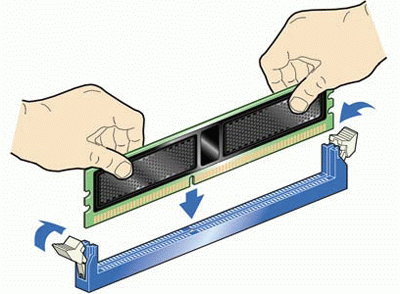
Image 3. Comment installer le module RAM dans un ordinateur?
- Il est également extrêmement important de sélectionner correctement le type de RAM. Si votre carte mère a des emplacements pour RAM DDR3et vous essayez d'insérer des modules en eux DDR4.L'ordinateur ne s'allume tout simplement pas. Type de mémoire pris en charge par la carte mère, vous pouvez consulter la carte elle-même ou dans la documentation de votre ordinateur. Si la documentation est perdue et que le type de type de mémoire n'est pas spécifié sur la carte, entrez le nom du modèle de la carte mère dans le moteur de recherche. Yandex.ou alors Google Et voir les informations qui vous intéressent dans la description au conseil d'administration.
Installation ou remplacement du disque dur
- Jusqu'à présent, de nombreux ordinateurs et ordinateurs portables sont équipés de disques durs magnétiques standard HDD., dont la vitesse de lecture et l'enregistrement laisse beaucoup à désirer. Si votre ordinateur est équipé d'un tel disque dur, il est recommandé de le remplacer. HDD. sur le SSD., dont la vitesse de lecture et l'enregistrement sont incomparables ci-dessus.

Image 4. Disques durs SSD pour ordinateurs stationnaires.
- Si votre ordinateur vous permet de connecter plusieurs disques durs à la fois, alors vieux HDD. Vous pouvez laisser pour stocker de gros fichiers et SSD. Faites le principal et installez le système d'exploitation, le pilote, les jeux informatiques et autres logiciels. Dès que vous le faites, le résultat sera visible immédiatement. Chargement du système d'exploitation, des programmes et des jeux se produira en deux, voire trois fois plus vite.
Remplacement de l'adaptateur vidéo / carte vidéo
- Si le but de la mise à niveau de l'ordinateur est d'augmenter ses performances dans les jeux, la composante principale soumise à remplacer est la carte vidéo. Les jeux informatiques modernes ont des exigences élevées pour un processeur graphique et ces exigences augmentent avec une vitesse rapide le long de la sortie de nouveaux produits de jeu.
- Nouvelles cartes vidéo qui vous permettent d'exécuter des jeux modernes sur les paramètres graphiques maximaux, il n'est pas très bon marché. Cependant, les fabricants Nvidia et AMD. Il peut être trouvé des modèles relativement peu coûteux qui permettront au confort de profiter de vos jeux préférés. Mais il convient de souligner que vous devez choisir un adaptateur vidéo qui soutient le travail DirectX 11.Puisque de nombreux développeurs de jeux informatiques ont commencé à refuser d'utiliser DirectX 10..

Image 5. Remplacement de la carte vidéo.
- Il convient également de noter que lors de l'achat d'une carte vidéo puissante, vous devez prendre en charge l'achat d'une alimentation plus puissante. Au mieux, votre carte vidéo ne fonctionnera tout simplement pas à pleine puissance et, au pire, l'alimentation électrique brûlera tout simplement et doit encore acheter une nouvelle.
- Également un ajout important à une carte vidéo puissante à laquelle il faut être acheté est un puissant plus frais. Un bon système de refroidissement est la clé du travail stable de votre PC. Si l'ordinateur est mal refroidi, il peut brûler non seulement l'alimentation, mais également une carte vidéo, un processeur et même toute la carte mère.
Installation d'un processeur plus puissant
Le remplacement du processeur central est la mesure la plus extrême et la plus coûteuse qui vaut la peine d'être nette que si la performance du processeur de votre ordinateur n'est déjà pas suffisante. Toutefois, si il y a quelques années, il a été considéré comme l'un des plus puissants, alors sa performance est assez suffisante pour un travail confortable dans des programmes durs et de lancer la plupart des nouveaux produits modernes.

Image 6. Remplacement du processeur central de l'ordinateur.
Il existe deux versions du processeur central pour augmenter les performances de l'ordinateur:
- La première et la plus basse option est de remplacer le processeur central à plus puissant avec exactement la même prise (connecteur). Par exemple, si vous aviez un processeur à double cœur du fabricant IntelVous pouvez le remplacer par un quad-core avec la même prise du même fabricant avec une fréquence d'horloge supérieure.
- La deuxième et la plus chère option est d'installer un processeur puissant avec une prise différente. Le connecteur sous le processeur est situé sur la carte mère et il est assez logique de supposer que si vous avez acheté un processeur avec une autre prise, il ne sera tout simplement pas dans le connecteur. Par conséquent, vous devrez changer complètement la carte mère, ré-sélectionner les modules de RAM, achetez une carte vidéo avec un connecteur approprié, tout en modifiant d'autres composants. La différence de prix entre cette façon de moderniser et d'acheter une nouvelle unité système n'est pas grande.
Mise à jour du pilote et installez un nouveau système d'exploitation
- Si votre ordinateur est devenu sensiblement lent et à bulles, en plus des composants obsolètes, ce problème peut être causé par des pilotes non salariaux, des dommages causés aux fichiers système ou la présence d'une ancienne version du système d'exploitation sur le PC.

Image 7. Installation d'un nouveau système d'exploitation.
- Tout d'abord, vous devez mettre à jour tout le package de pilotes. Nommément pour la carte vidéo, une carte réseau, une carte mère, une carte son et un processeur. Si cette procédure n'a pas aidé à augmenter les performances de l'ordinateur, il est logique de réinstaller complètement le système d'exploitation et de répéter l'installation de conducteurs frais. De plus, il est fortement recommandé d'installer le système d'exploitation. Windows 10.qui est considéré comme le plus pertinent, stable et rapide pour le moment.
Nettoyage d'un ordinateur de la saleté et d'installer un refroidissement supplémentaire
- Il est très souvent qu'il n'est pas nécessaire de recourir à sa modernisation physique ou logicielle pour améliorer les performances de l'ordinateur. Même si vous êtes un homme très propre, la poussière s'accumule dans le bloc système de l'ordinateur, qui couchent sur tous les composants, se clogent dans le refroidisseur et empêche l'équipement de refroidir normalement. En raison de températures élevées, l'ordinateur commence à fonctionner lentement et parfois éteindre du tout.

Image 8. Nettoyage d'un ordinateur de la poussière.
- Vous devez retirer le couvercle latéral de l'unité système et avec l'aide d'un aspirateur, sucer toute la poussière, que vous seul pouvez. Dans des endroits difficiles à atteindre pour le nettoyage, vous pouvez utiliser à peine un chiffon à peine humide ou une baguette en coton. Il est également recommandé de retirer complètement le refroidisseur, de nettoyer soigneusement ses lames et de lubrifier légèrement avec une huile de machine. Il est également logique de changer le col thermique du processeur, ce qui porte dans le temps. Vous pouvez l'acheter dans n'importe quel magasin d'électronique à un prix suffisamment bas.

Image 9. Système de refroidissement supplémentaire pour ordinateur.
- De plus, vous pouvez ajouter un refroidisseur supplémentaire à l'ordinateur pour un meilleur refroidissement. Si l'ordinateur ne prévoit pas la possibilité d'installer des refroidisseurs supplémentaires, vous pouvez alors laisser le capot latéral de l'unité système retiré et envoyer le flux d'air du ventilateur intérieur à l'intérieur de l'ordinateur.
